发布时间:2023-11-11 10:09:15 来源:转转大师 阅读量:2044
跳过文章,直接PDF压缩在线转换免费>> AI摘要
AI摘要本文介绍了如何压缩PDF文件以确保其内容质量。推荐使用在线工具如转转大师进行压缩,操作简单且支持批量上传和可调节的压缩设置。同时,专业PDF压缩软件如Adobe Acrobat和图像编辑软件如Photoshop也提供高级压缩功能。通过这些方法,可以在减小文件大小的同时保持清晰度,提高电脑存储效率和运行速度。
摘要由平台通过智能技术生成
Hi~小伙伴们大家好呀,我是你们的办公好帮手“转转师妹”!
大家在工作中是否有萌生出这种想法:怎么在压缩PDF文件的同时,还能确保其内容的质量呢?
因为PDF有着不错的稳定性以及兼容性,受到了许多职场人士的喜爱,因此使用频率也非常高;
久而久之便会迎来了一个新难题:文件过多的话占用电脑过多的存储空间,同时会导致电脑运行缓慢、卡顿等等,但是许多文件日后还需常用到,无法删除,那应该怎么办呢?
其实我们可以对PDF文件进行压缩,这样既可以减少电脑存储占比,后续还有需要的话也能够随时打开阅读。
许多职场小白还不清楚pdf怎么压缩到又小又清晰,那就赶紧往下看,手把手教会你!
在搜索引擎中输入“pdf压缩”或者“PDF Compressor”等关键词,可以得到许多在线的PDF压缩工具。这些工具一般都可以免费使用,并且支持批量上传文件进行压缩。其中一些工具还提供了可调节的压缩设置,可以根据需求进行更加精细的调整。下面以转转大师在线PDF压缩操作为例。
操作如下:
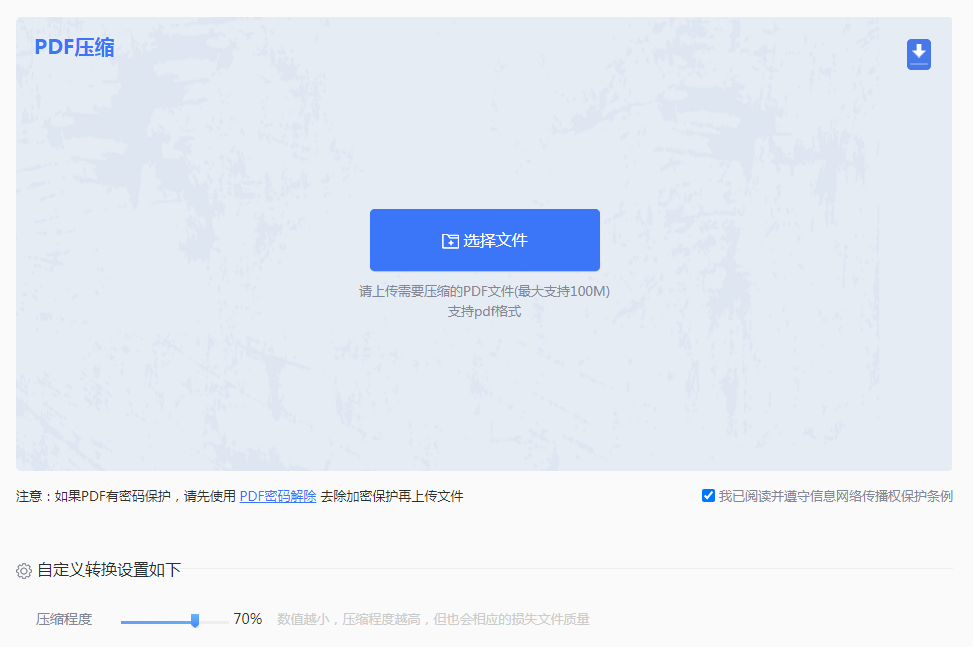
1、打开压缩网址:https://pdftoword.55.la/compress-pdf/,我们可以看到界面中的“选择文件”,点击它上传PDF文件。
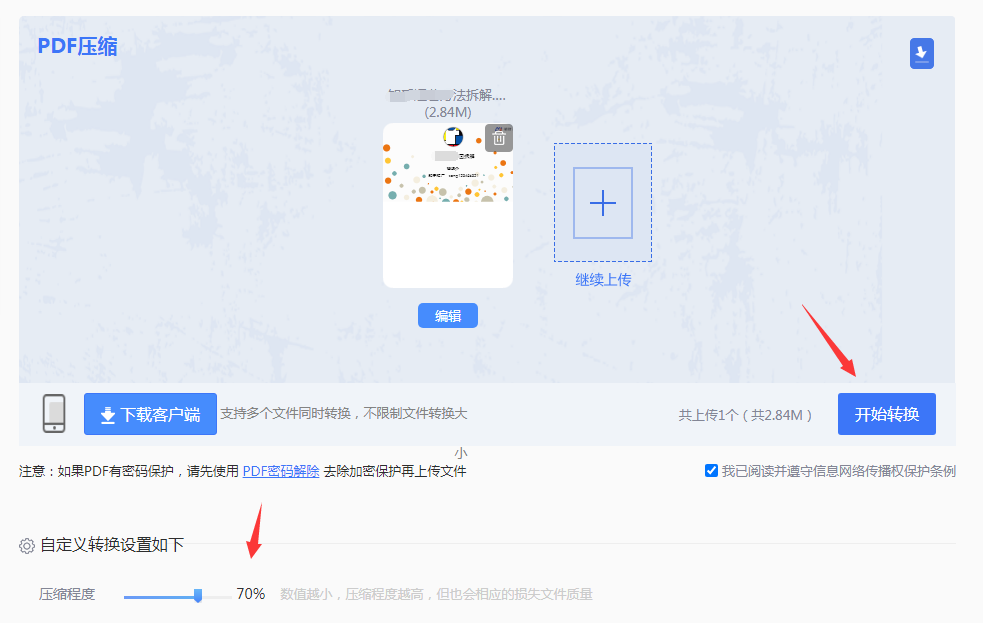
2、如果对压缩有要求可以设置压缩程度,数值越小,压缩程度越高,但也会相应的损失文件质量,所以在设置的时候要注意哦。点击开始转换,等待一会。
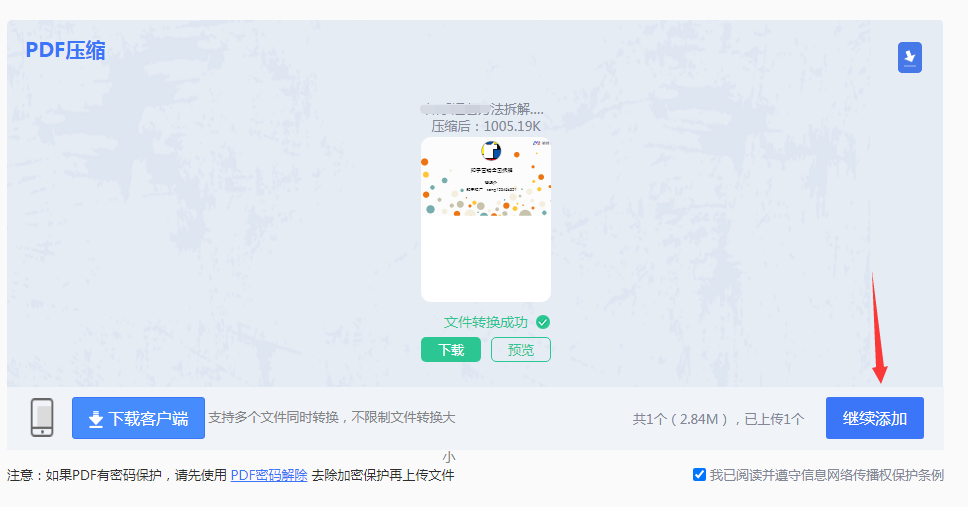
3、转换完成,点击下载即可。
专业的PDF压缩软件,如Adobe Acrobat、SmallPDF等,通常都提供了更加高级的压缩功能,可以在保证文件清晰度的同时,尽可能地减小文件大小。下面以转转大师PDF转换器操作为例。
操作如下:1、下载客户端,安装并打开。
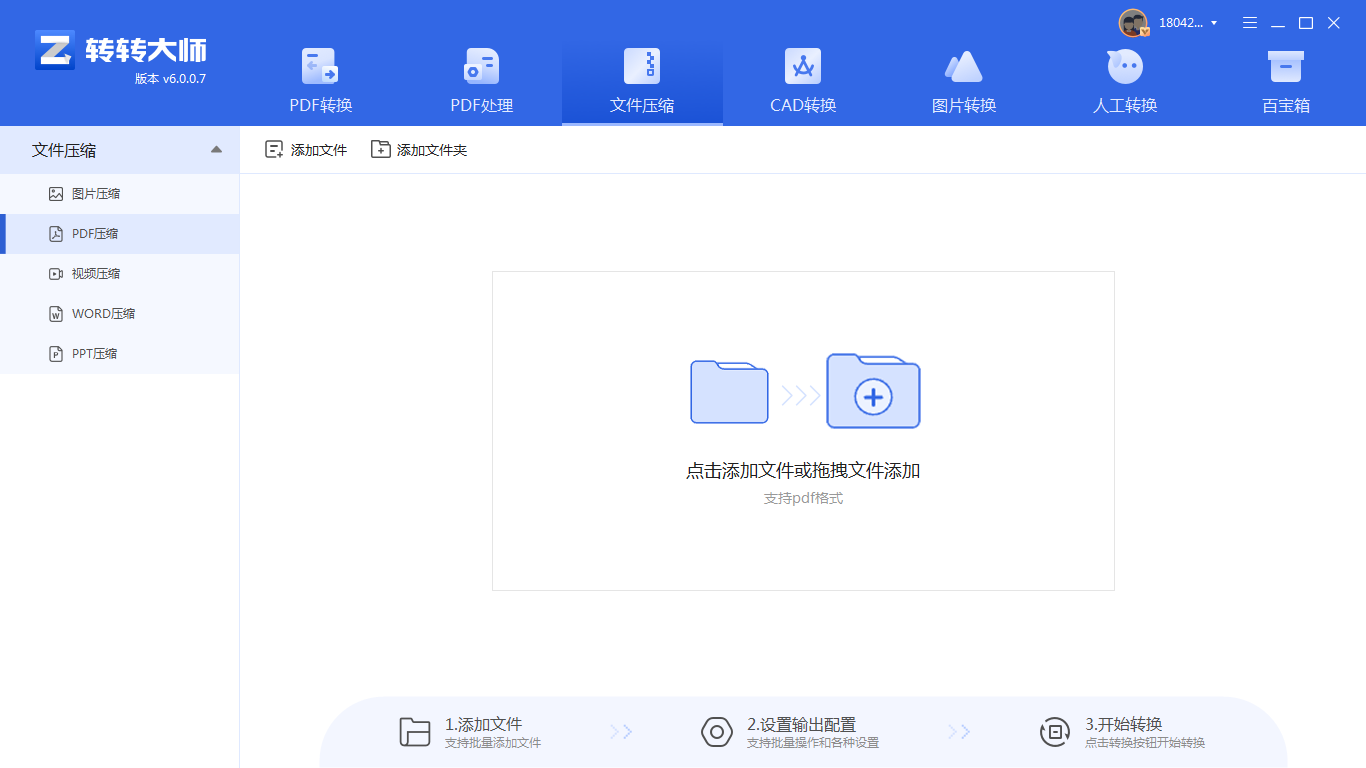
2、点击文件压缩-PDF压缩,然后点击中间的“+”号就可以上传文件进行压缩,如果你要压缩的PDF份量较多,那也是可以批量压缩的,点击添加文件夹,将要压缩的PDF文件都传上去。
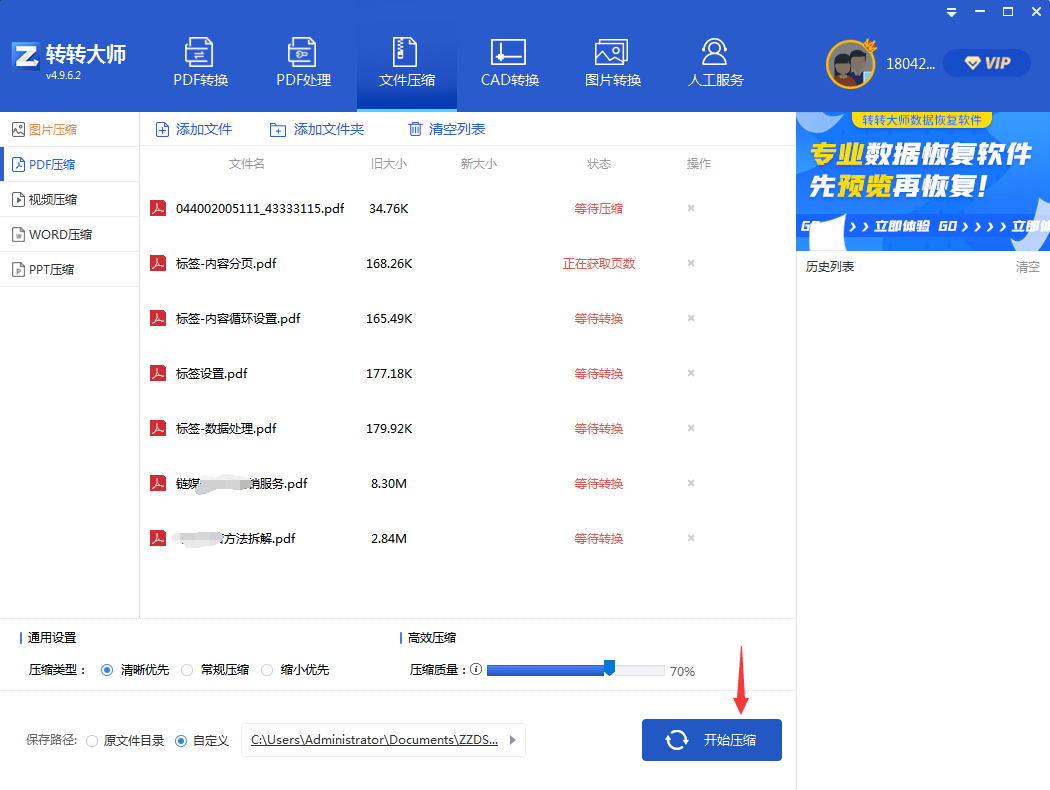
3、点击开始压缩,等待压缩完成即可。
将PDF文件导入图像编辑软件中,如Photoshop、GIMP等,可以对PDF文件中的图像进行优化和压缩。这些软件可以将PDF文件中的图像转换为JPEG或PNG格式,并可以对图像的品质和大小进行调整。下面以Photoshop压缩操作为例。
操作如下:
1、打开PS软件,导入PDF文档,点击左上角的【文件】功能选项卡,找到【自动】命令,选择【PDF演示文稿】功能。
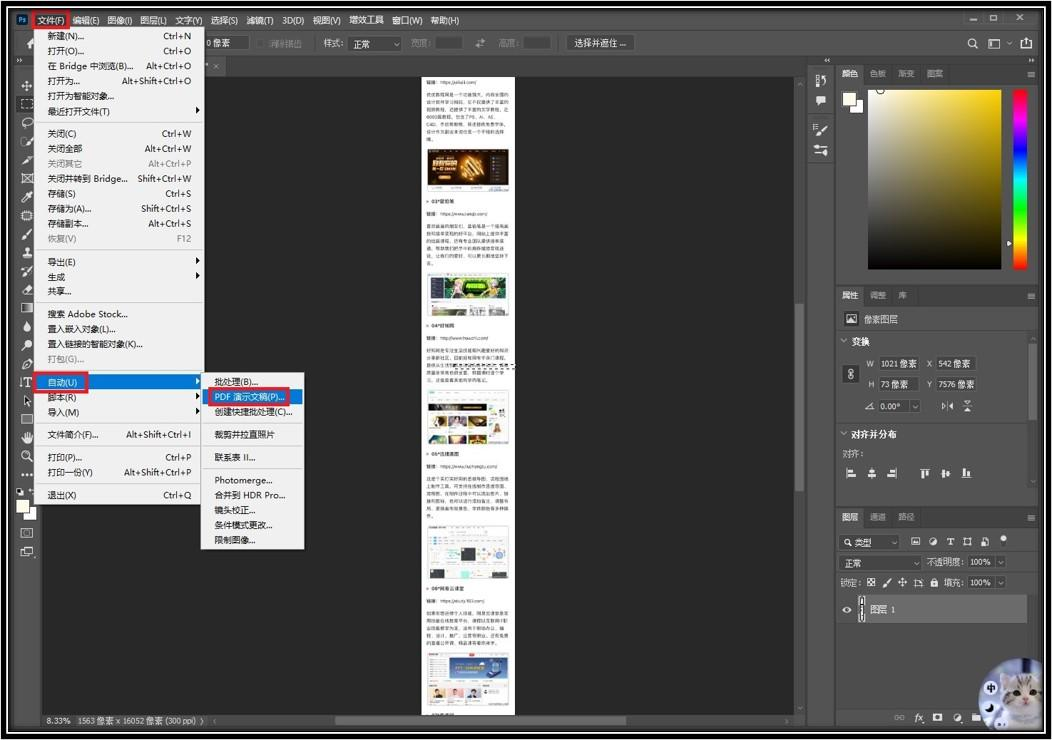
2、然后勾选【添加最近打开的文件】,下方就会出现PDF文件名称,选择存储为【多页面文档】,再点击【存储】按钮。

3、在存储预设面板中,调整图像品质,先选择左侧的【压缩】,再点击图片品质,设为【最低】,最后点击【存储PDF】。
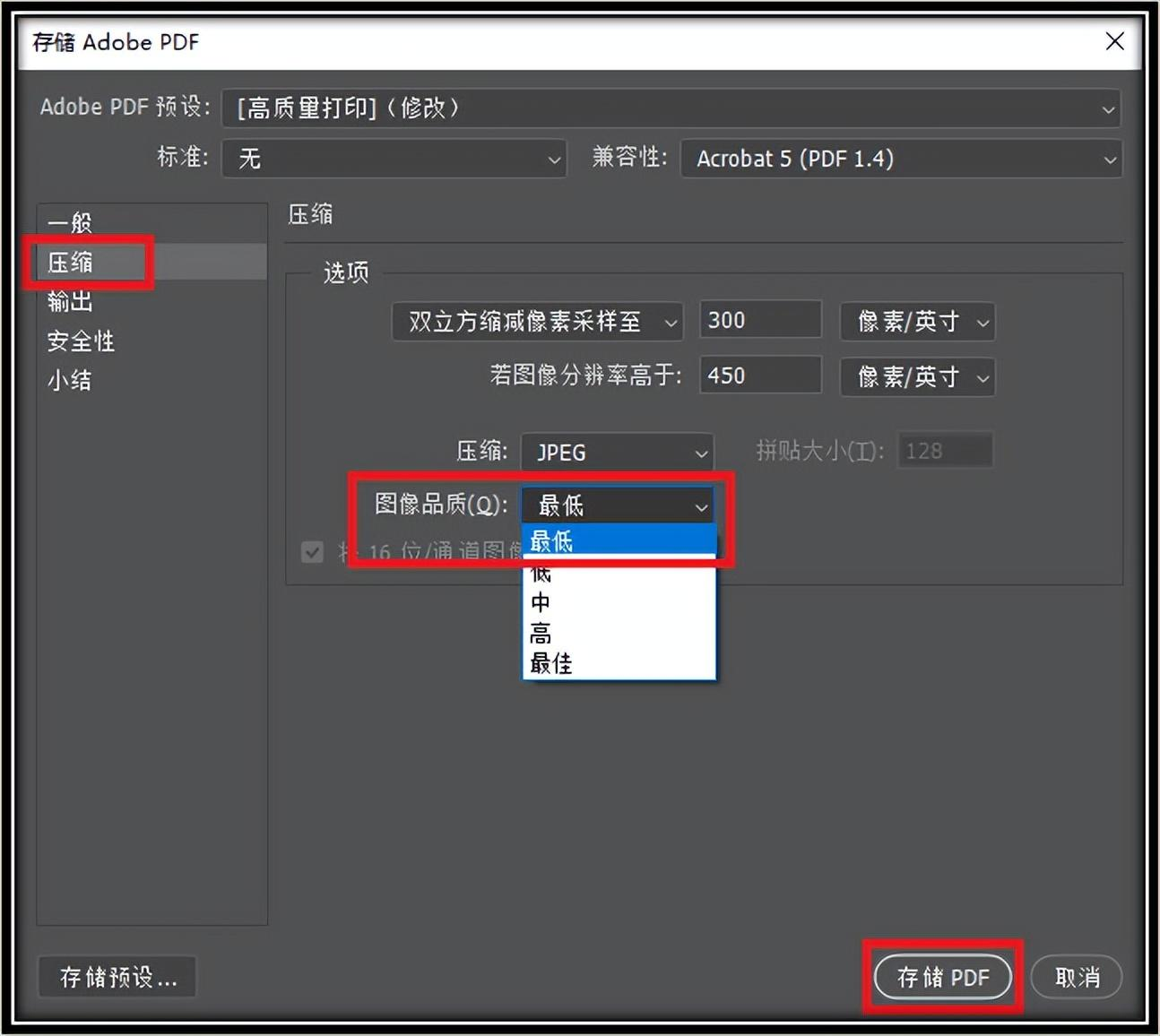
好啦!以上就是我分享给大家的关于“pdf怎么压缩到又小又清晰”的三个实用方法和操作步骤了,希望在日常的办公和学习中可以帮助到你们。
【pdf怎么压缩到又小又清晰?分享三个好用的压缩方法!】相关推荐文章: 返回转转大师首页>>
我们期待您的意见和建议: